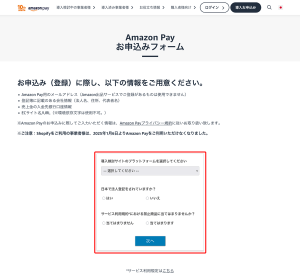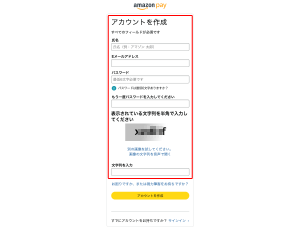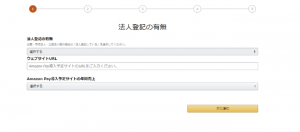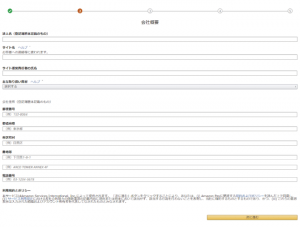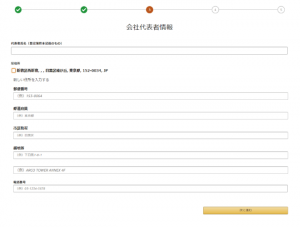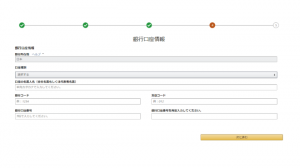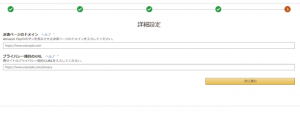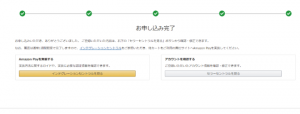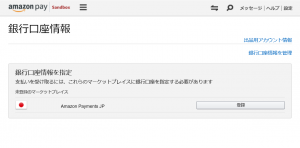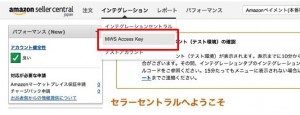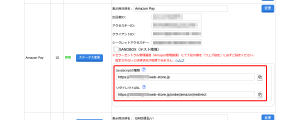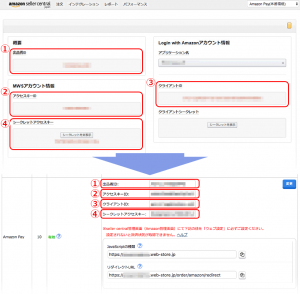1. Amazon Pay審査登録
2. Amazonセラーセントラルへの情報登録・審査開始
3. MWSアカウント・アプリケーションの登録
4. Amazon Payと侍カートの連携設定
※Amazon Payのお申し込みフォームは適宜見直しを図っており、外観等が変更になる可能性があります。マニュアルをご確認の上、ご不明な点はお問い合わせください。
https://pay.amazon.co.jp/contact
1. Amazon Pay審査登録
https://pay.amazon.co.jp/signup
【推奨】Amazon Pay用のアカウントを作成する場合は、左図にある項目を入力します。
アカウント作成後、続けて以降のお申し込みフォームを入力します。
実装方法の確認は左の[インテグレーションセントラルを見る]ボタン、登録した情報の確認・修正は右の[セラーセントラルを見る]ボタンから進みます。
2週間経過してもアマゾンジャパン合同会社から審査完了もしくは修正等の連絡がない場合は、サポート宛てにお問い合わせください。
宛先:Amazon Pay 審査・サポート担当宛:lpa-jpcontactsales@amazon.co.jp
件名:【審査申込】御社名/Amazon Pay
必要項目:アカウント作成に利用したメールアドレス(ログインID)
2. Amazonセラーセントラルへの情報登録・審査開始
Amazon Pay申し込みの入力終了後、別途送られてくるメールを参照の上、セラーセントラルへ追加情報の登録を行います。追加する情報は、①銀行口座情報と②代表者本人確認情報/運営統括責任者情報の2つです。
登録が済みましたら、下記サポート宛てに審査申込の連絡をします。
審査には約1週間かかります。
2週間経過してもアマゾンジャパン合同会社から審査完了もしくは修正等の連絡がない場合は、サポート宛てにお問い合わせください。
宛先:Amazon Pay 審査・サポート担当宛:lpa-jpcontactsales@amazon.co.jp
件名:【審査申込】御社名/Amazon Pay
必要項目:アカウント作成に利用したメールアドレス(ログインID)
3. MWSアカウント・アプリケーションの登録
①概要:出品者ID
②MWSアカウント情報:アクセスキーID
③MWSアカウント情報:シークレットキー
④Login with Amazonアカウント情報:クライアントID
※これらの情報が表示されていない場合、セラーアカウント登録作業が完了していない状態です。下記マニュアル20ページ以降の「MWSアカウントの登録」および「アプリケーションの登録」を完了してください。
セラーアカウント作成マニュアル(pdf)
こちらに侍カート管理画面 > ショップ管理 > 決済方法登録・修正 で情報を取得し、記述します。
手続きが完了しますと、MWS Access Key画面で各種IDが確認できるようになります。
4. Amazon Payと侍カートの連携設定
Amazonセラーセントラル管理画面での設定を完了した後、侍カート管理画面に戻り、2で発行された出品者IDとマーケットプレイスIDをショップ管理 > 決済方法登録・修正 の各項目に入力します。
2. 侍カートで発行された情報をAmazonセラーセントラル管理画面に入力
侍カート管理画面のショップ管理 > 決済方法登録・修正 のAmazon Pay欄に記載されている、《Javascriptの記述》《リダイレクトURL》を3で示したウェブ設定の《Javascriptの種類》《リダイレクトURL》に記入してください。